Wie erstelle ich ein Verzeichnis in Windows 10?
Wenn Sie nach einem Leitfaden suchen, in dem Sie in Windows 10 ein Verzeichnis erstellen, sind Sie am richtigen Ort! In diesem Artikel geben wir Ihnen die Schritt-für-Schritt-Anweisungen zur Verfügung, die zum Erstellen eines Verzeichnisses in Windows 10 erforderlich sind. Wir bieten auch hilfreiche Tipps und Tricks, um den Prozess so einfach und effizient wie möglich zu gestalten. Wenn Sie also bereit sind zu lernen, wie Sie in Windows 10 ein Verzeichnis erstellen, beginnen wir!
Erstellen eines Verzeichnisses in Windows 10: Öffnen Sie zum Erstellen eines Ordners in Windows 10 den Datei -Explorer und navigieren Sie zu dem Speicherort, den Sie erstellen möchten. Klicken Sie mit der rechten Maustaste auf das Fenster und wählen Sie New> Ordner aus. Geben Sie einen Namen für den Ordner ein und drücken Sie die Eingabetaste. Der Ordner wird erstellt und Sie können damit beginnen, Dateien hinzuzufügen oder zu verschieben.
- Öffnen Sie den Datei -Explorer.
- Navigieren Sie zu dem Ort, an dem Sie den Ordner erstellen möchten.
- Klicken Sie mit der rechten Maustaste auf das Fenster und wählen Sie New> Ordner aus.
- Geben Sie einen Namen für den Ordner ein und drücken Sie die Eingabetaste.
- Der Ordner wird erstellt und Sie können damit beginnen, Dateien hinzuzufügen oder zu verschieben.
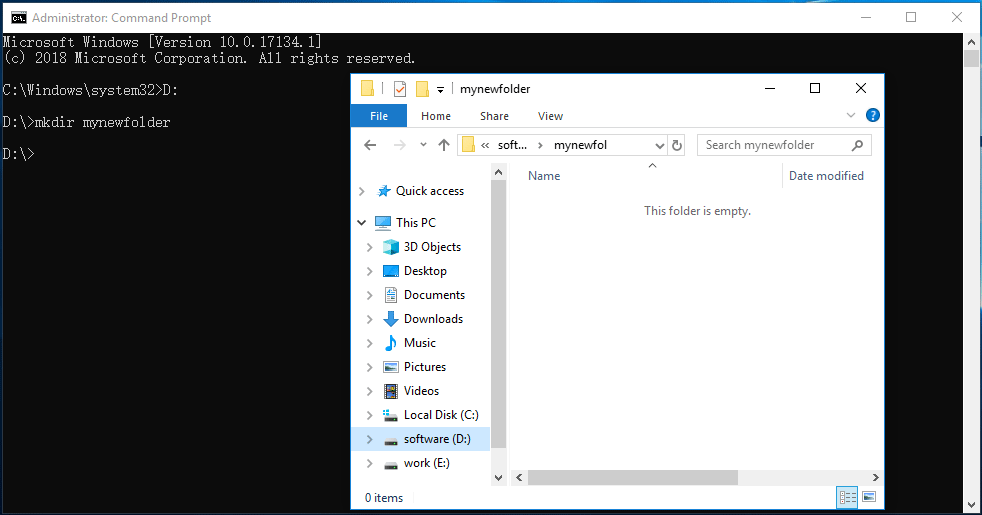
Wie erstelle ich ein Verzeichnis in Windows 10?
Verwenden von Datei -Explorer
Das Erstellen eines Verzeichnisses in Windows 10 ist einfach und unkompliziert. Dies kann in wenigen einfachen Schritten mit der Datei -Explorer -Anwendung durchgeführt werden. File Explorer ist die Standard -Dateimanager -Anwendung in Windows 10 und kann zum Erstellen, Ansehen und Verwalten von Dateien und Ordnern auf Ihrem Computer verwendet werden.
Um ein Verzeichnis in Windows 10 mit dem Datei -Explorer zu erstellen, besteht der erste Schritt darin, die Anwendung zu öffnen. Dies kann durch Klicken auf das Startmenü, das Eingeben von „Datei -Explorer“ und das Drücken der Eingabetaste oder die Verwendung der Tastaturverknüpfung Windows -Taste E. erfolgen ein neues Verzeichnis. Klicken Sie mit der rechten Maustaste auf das Verzeichnis und wählen Sie "neu" und dann "Ordner". Dadurch werden im aktuellen Verzeichnis ein neues Verzeichnis erstellt, das Sie dann in alles umbenennen können, was Sie wollen.
Sie können auch ein Verzeichnis aus dem Startbildschirm "Datei Explorer" erstellen. Klicken Sie dazu in der oberen linken Ecke des Fensters auf das Symbol "New Ordner". Dadurch werden im aktuellen Verzeichnis ein neues, unbenannter Verzeichnis erstellt, das Sie dann umbenennen können. Sie können auch ein Verzeichnis erstellen, indem Sie im Menü Datei "neu" auswählen und dann "Ordner" auswählen.
Erstellen Sie mehrere Verzeichnisse gleichzeitig
Es ist möglich, mehrere Verzeichnisse gleichzeitig in Windows 10 zu erstellen. Dadurch wählen Sie das übergeordnete Verzeichnis im Datei-Explorer aus, klicken Sie mit der rechten Maustaste darauf und wählen Sie "Neu" und dann "Ordner". Dadurch wird im übergeordneten Verzeichnis ein neues Verzeichnis erstellt. Wählen Sie dann das neu erstellte Verzeichnis, klicken Sie mit der rechten Maustaste darauf und wählen Sie "Duplikat". Dadurch wird eine Kopie des Verzeichnisses im selben übergeordneten Verzeichnis erstellt. Wiederholen Sie diesen Vorgang, um so viele Verzeichnisse zu erstellen, wie Sie benötigen.
Sie können auch mehrere Verzeichnisse gleichzeitig erstellen, indem Sie im Menü Datei "neu" auswählen und dann "Ordner" auswählen. Dadurch werden im aktuellen Verzeichnis ein neues, unbenannter Verzeichnis erstellt, das Sie dann umbenennen können. Wählen Sie dann das neu erstellte Verzeichnis, klicken Sie mit der rechten Maustaste darauf und wählen Sie "Duplikat". Dadurch wird eine Kopie des Verzeichnisses im selben übergeordneten Verzeichnis erstellt. Wiederholen Sie diesen Vorgang, um so viele Verzeichnisse zu erstellen, wie Sie benötigen.
Verwenden Sie die Befehlszeile
Es ist auch möglich, ein Verzeichnis in Windows 10 mit der Befehlszeile zu erstellen. Öffnen Sie dazu die Eingabeaufforderung. Dies kann erfolgen, indem entweder auf das Startmenü klickt, die Eingabeaufforderung „Eingabeaufforderung“ eingeben und die Eingabetaste drückt, oder mit der Tastaturverknüpfungs -Windows -Taste + R. Sobald die Eingabeaufforderung geöffnet ist, geben Sie den Befehl „mkdir
Sie können auch mehrere Verzeichnisse gleichzeitig über die Befehlszeile erstellen. Öffnen Sie dazu die Eingabeaufforderung und geben Sie den Befehl „MKDIR ein
Verwenden von PowerShell
Windows 10 enthält auch die PowerShell -Anwendung, mit der Verzeichnisse erstellt werden können. Um PowerShell zu öffnen, klicken Sie auf das Startmenü, geben Sie "PowerShell" ein und drücken Sie die Eingabetaste. Sobald PowerShell geöffnet ist, geben Sie den Befehl „New -Item -Path ein
Sie können auch mehrere Verzeichnisse gleichzeitig mit PowerShell erstellen. Geben Sie dazu den Befehl „New -Eltem -Path ein
Darüber hinaus können Sie PowerShell verwenden, um eine Verzeichnisstruktur zu erstellen. Geben Sie dazu den Befehl „New -Eltem -Path ein
Verwenden von Anwendungen von Drittanbietern
Zusätzlich zu den integrierten Anwendungen in Windows 10 gibt es auch mehrere Anwendungen von Drittanbietern, die zum Erstellen von Verzeichnissen verwendet werden können. Diese Anwendungen sind in der Regel einfacher zu verwenden als die integrierten Anwendungen und verfügen häufig über zusätzliche Funktionen, wie z. B. die Möglichkeit, mehrere Verzeichnisse gleichzeitig zu erstellen oder Verzeichnisstrukturen zu erstellen.
Diese Anwendungen können aus dem Internet heruntergeladen oder in einem Geschäft gekauft werden. Sobald die Anwendung installiert ist, können Sie sie verwenden, um Verzeichnisse auf die gleiche Weise wie bei den integrierten Anwendungen zu erstellen.
Nur wenige häufig gestellte Fragen
1. Was ist ein Verzeichnis?
Ein Verzeichnis ist eine Datei oder ein Ordner auf einem Computersystem, mit dem andere Dateien und Ordner gespeichert und organisiert werden. Es ist eine hierarchische Struktur, mit der Daten innerhalb eines Computersystems organisiert werden können. Ein Verzeichnis kann Dateien, Unterverzeichnisse und andere Ressourcen enthalten.
2. Was ist der Zweck der Erstellung eines Verzeichnisses?
Das Erstellen eines Verzeichnisses kann nützlich sein, um Dateien und Ordner so zu organisieren, dass sie einfacher zu finden sind. Sie können beispielsweise ein Verzeichnis erstellen, um Dokumente im Zusammenhang mit einem bestimmten Thema zu speichern. Durch das Erstellen eines Verzeichnisses können Sie schnell und einfach auf alle Dateien zugreifen, die sich mit dem Thema beziehen, ohne ein großes Dateisystem durchsuchen zu müssen.
3.. Wie erstelle ich ein Verzeichnis in Windows 10?
Das Erstellen eines Verzeichnisses in Windows 10 ist einfach und kann in wenigen Schritten erfolgen. Öffnen Sie zuerst den Datei -Explorer, indem Sie die Windows -Taste + E drücken. Dann navigieren Sie zum Ordner, in dem Sie das Verzeichnis erstellen möchten. Klicken Sie mit der rechten Maustaste auf den Ordner und wählen Sie im Kontextmenü neue> Ordner. Geben Sie den gewünschten Namen für das Verzeichnis ein und drücken Sie die Eingabetaste.
4. Was sind die Vorteile der Erstellung eines Verzeichnisses?
Durch das Erstellen eines Verzeichnisses können Sie Ihre Dateien und Ordner so organisieren, dass sie einfacher zu finden sind. Es kann Ihnen auch helfen, verschiedene Projekte oder Themen im Auge zu behalten, indem Sie ein Verzeichnis für jedes einzeln erstellen. Darüber hinaus können Sie ein Verzeichnis erstellen, indem Sie schnell auf alle Dateien und Ordner zugreifen, die sich auf ein bestimmtes Thema beziehen, ohne ein großes Dateisystem durchsuchen zu müssen.
5. Was sind die Einschränkungen bei der Erstellung eines Verzeichnisses?
Eine der Hauptbeschränkungen beim Erstellen eines Verzeichnisses besteht darin, dass es nur zum Organisieren von Dateien und Ordnern verwendet werden kann. Es kann nicht verwendet werden, um Daten oder andere Art von Informationen zu speichern. Darüber hinaus kann es schwierig sein, mehrere Verzeichnisse zu verfolgen, wenn Sie ein großes Dateisystem haben.
6. Wie lösche ich ein Verzeichnis in Windows 10?
Um ein Verzeichnis in Windows 10 zu löschen, öffnen Sie den Datei -Explorer, indem Sie die Windows -Taste + E drücken. Dann navigieren Sie zu dem Verzeichnis, das Sie löschen möchten. Klicken Sie mit der rechten Maustaste auf das Verzeichnis und wählen Sie im Kontextmenü löschen. Bestätigen Sie, dass Sie das Verzeichnis löschen möchten, indem Sie im Dialogfeld Bestätigungsbestätigungsdialog auf Ja klicken. Das Verzeichnis wird dann gelöscht.
So erstellen Sie ein Verzeichnis
Das Erstellen eines Verzeichnisses in Windows 10 ist ein einfacher und unkomplizierter Prozess. Mit ein paar Klicks der Maus können Sie einen neuen Ordner erstellen, ihn umbenennen und Dateien hinzufügen. Dies hilft dabei, Ihre Dateien und Ordner organisiert zu halten und sie einfacher zu finden. Mit dieser einfachen Anleitung können Sie jetzt mühelos ein neues Verzeichnis in Windows 10 erstellen.




















